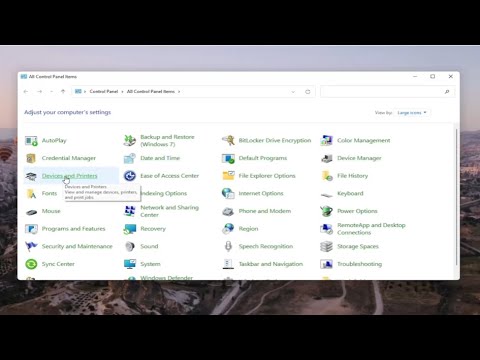
Innhold

Etter at du har lagt til en USB- eller nettverksskriver til PC- eller Mac-datamaskinen, kan du begynne å sende dokumentene for utskrift. Noen ganger vil en utskriftskommando imidlertid opprette en feil på skriveren og ta den frakoblet, noe som vil forhindre alle fremtidige utskriftsjobber. For å løse dette problemet, må du endre skriverinnstillingene fra offline til online.
PC-instruksjoner
Trinn 1
Åpne Start-menyen og klikk på "Enheter og skrivere" -ikonet. Dette åpner et vindu med en liste over skriverne som er etablert på datamaskinen din.
Steg 2
Dobbeltklikk på ikonet til skriveren du vil bytte til online. Skriverstatusen vises som "Skriver: Klar" eller "Skriver: Frakoblet".
Trinn 3
Klikk "Skriver: Frakoblet", og Skriver-menyen vises. Klikk på "Skriver" på menylinjen og fjern merket for "Bruk skriver frakoblet". Dette vil endre skriveren fra offline til online.
Mac-instruksjoner
Trinn 1
Åpne Systemvalg ved å klikke på ikonet i Dock.
Steg 2
Gå til kontroll- og utskriftspanelet i kategorien Maskinvare.
Trinn 3
Velg skriveren du vil lage online fra listen til venstre på skjermen. Klikk deretter på "Åpne utskriftskø" -knappen.
Trinn 4
Klikk på "Fortsett skriver" -knappen øverst i køvinduet for å endre skriveren fra offline til online.